이싸인온과 Okta 연동을 위한 SCIM 설정 가이드
Okta와 이싸인온 계정 연동을 위한 SCIM 기반 프로비저닝을 설정할 수 있습니다. 프로비저닝 설정 시 다음 기능들이 활성화됩니다.
Supported features
- Create users - Okta에서 eSignon 애플리케이션에 사용자 할당 시 이싸인온에 자동으로 사용자 추가
- Update user attributes - Okta에서 사용자 프로필 업데이트 시 이싸인온에서도 업데이트
- Deactivate users - Okta에서 사용자가 비활성화되면 이싸인온에서 로그인 불가능
주의Okta에서 eSignon으로의 사용자 할당은 지원하지만, 역방향(eSignon에서 Okta로)의 사용자 프로비저닝은 지원하지 않습니다.
Prerequisites
이 문서를 보고 SAML 설정을 완료해 주세요.
Configuration steps
1. Okta에서 SCIM 설정
-
Okta 관리자 페이지에 접속해 주세요.
-
Applications > Applications에서 SAML 연동이 완료된 eSignon 애플리케이션을 선택해 주세요.
-
Provisioning 탭에서 [Configure API Integration] 버튼을 클릭해 주세요.
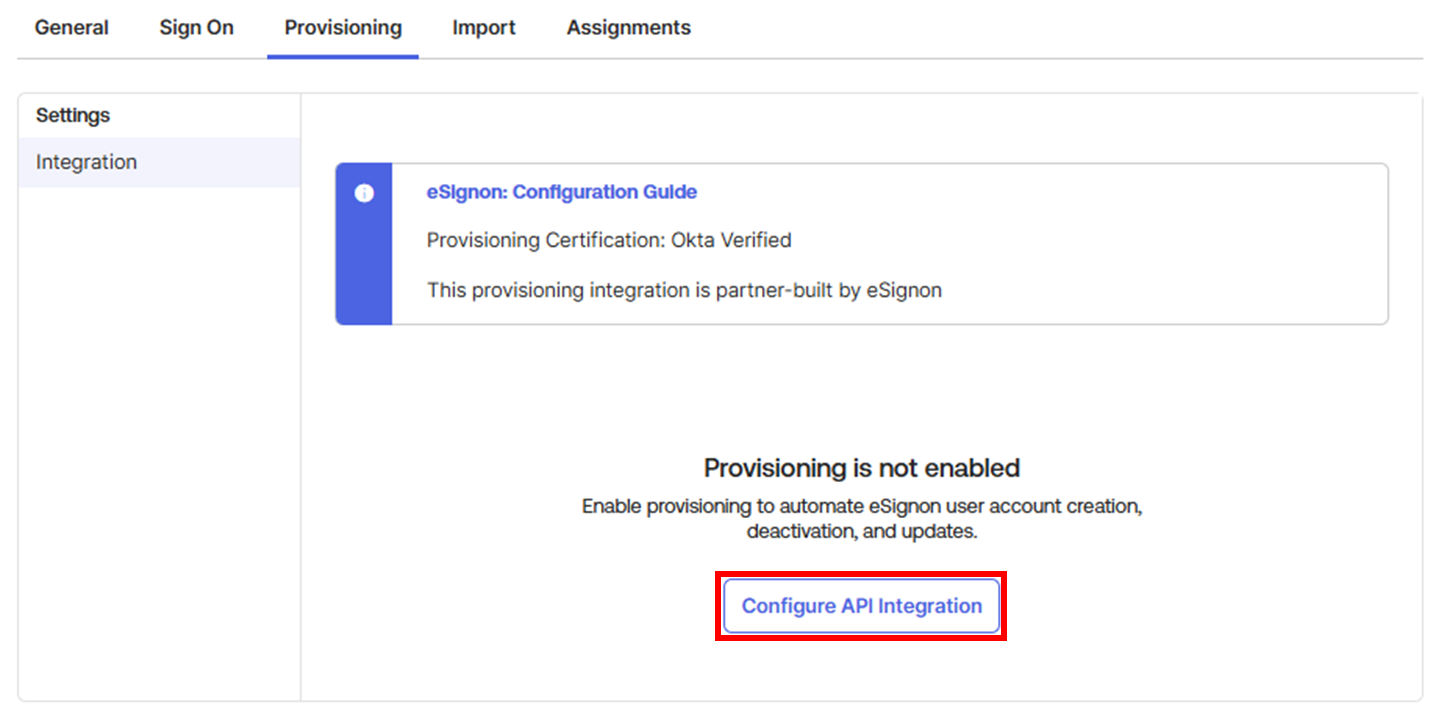
-
SAML 설정 과정에서 발급 받은 token을 API Token 항목에 입력하고 [Test API Credentials] 버튼을 클릭해 주세요. 테스트가 완료되면 [Save] 버튼을 클릭해 저장해 주세요.
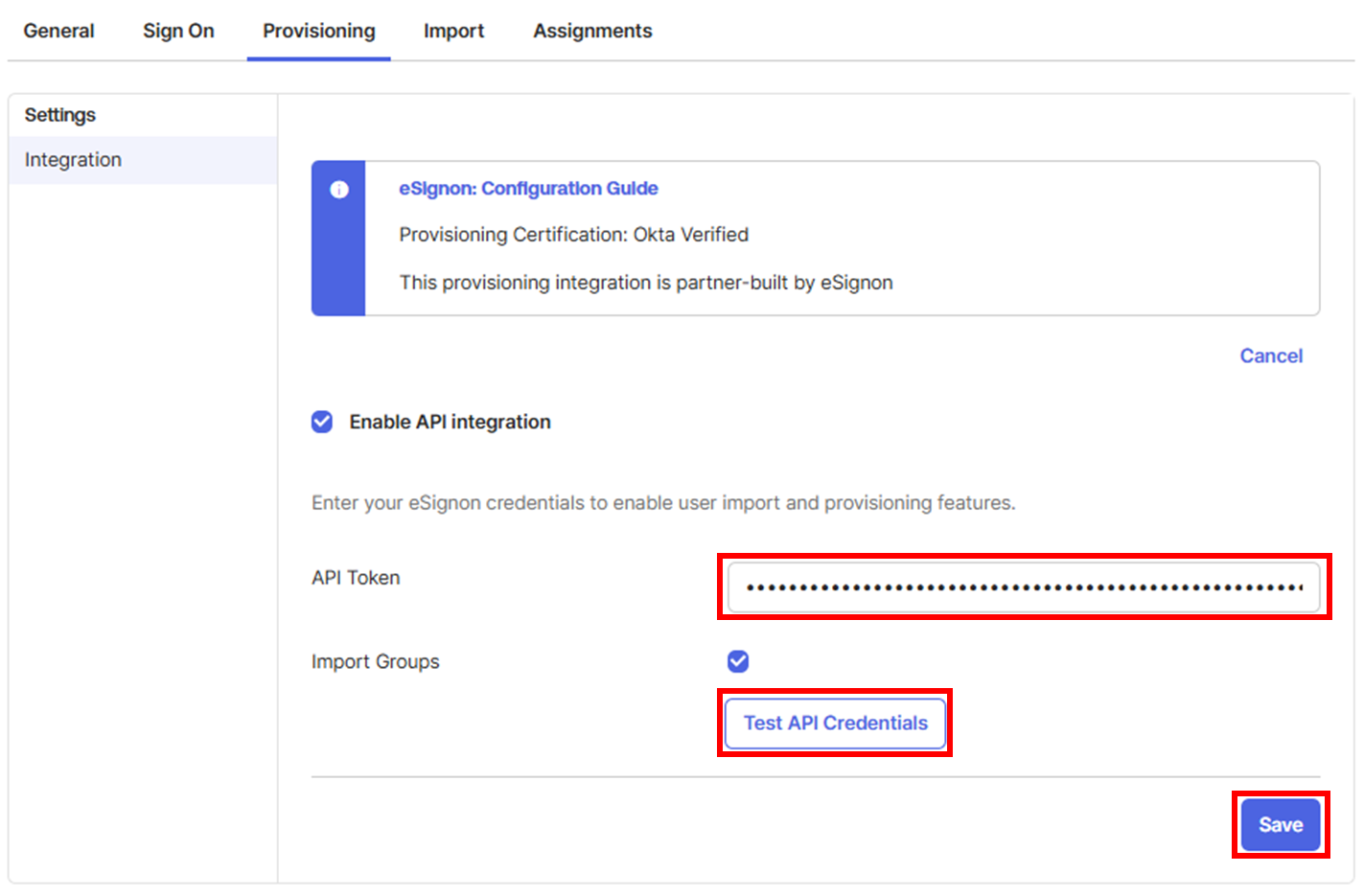
-
좌측의 To App 탭을 선택한 후 [Edit] 버튼을 클릭해 주세요.
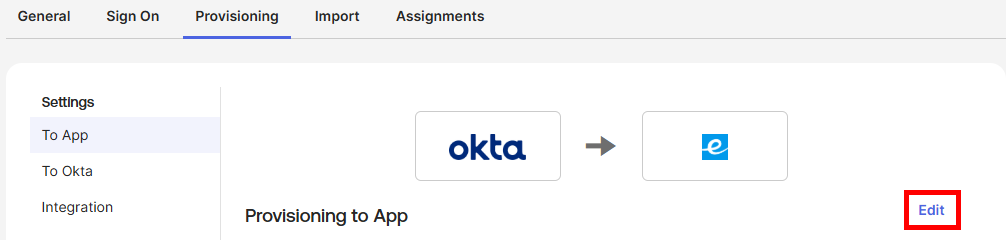
-
Create Users, Update User Attributes, Deactivate Users 항목을 활성화한 후 [Save] 버튼을 클릭해 주세요.
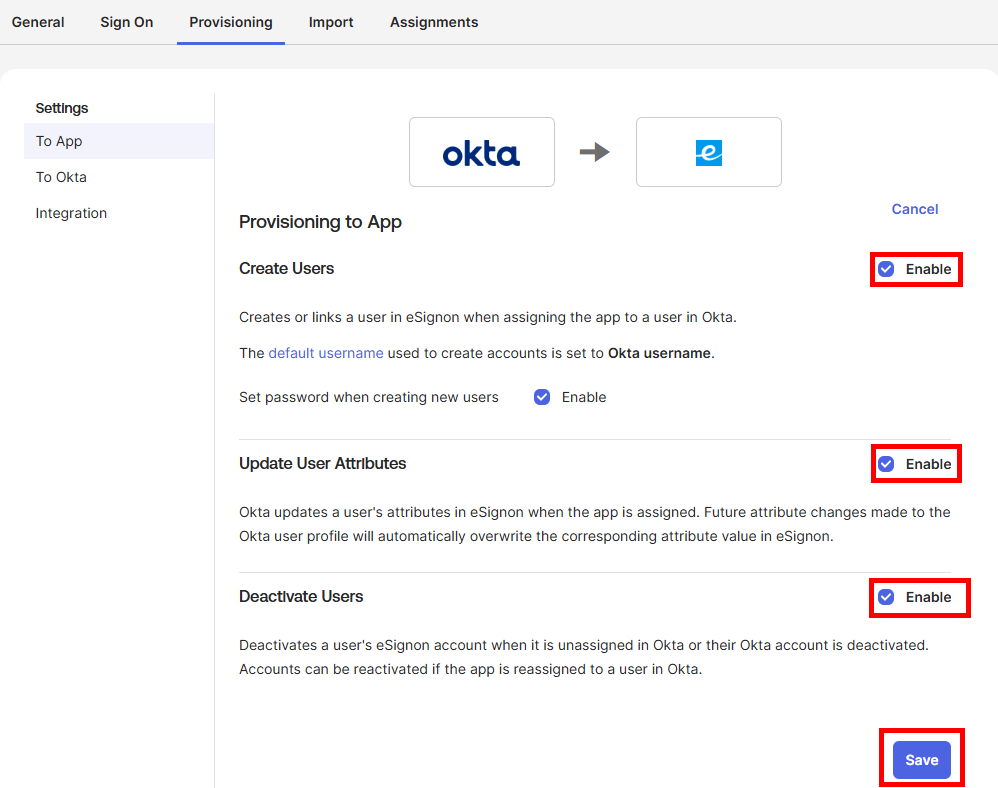
2. 애플리케이션에 사용자 할당
이싸인온 앱에 접근할 사용자를 할당하는 단계입니다.
주의본 서비스에서는 SCIM 프로비저닝 시 Username 필드 값을 이메일 형식으로 사용하고 있습니다.
따라서 Okta 관리 콘솔에서 사용자 할당 시, username 값이 반드시 이메일 형식이어야 합니다.사용자 할당 전 아래 설정을 꼭 확인해 주세요.
- Sign On 탭으로 이동해 io/14c 버튼을 클릭해 주세요.
- Application username format 옵션을 Email로 설정해주세요.
위 설정을 적용하지 않으면, 서비스 내에서 사용자 이메일 정보가 정상적으로 처리되지 않을 수 있으니 반드시 확인 바랍니다.
-
Assignments 탭에서 [Assign] 버튼을 클릭해 주세요.
-
[Assign to People]을 클릭해 주세요.
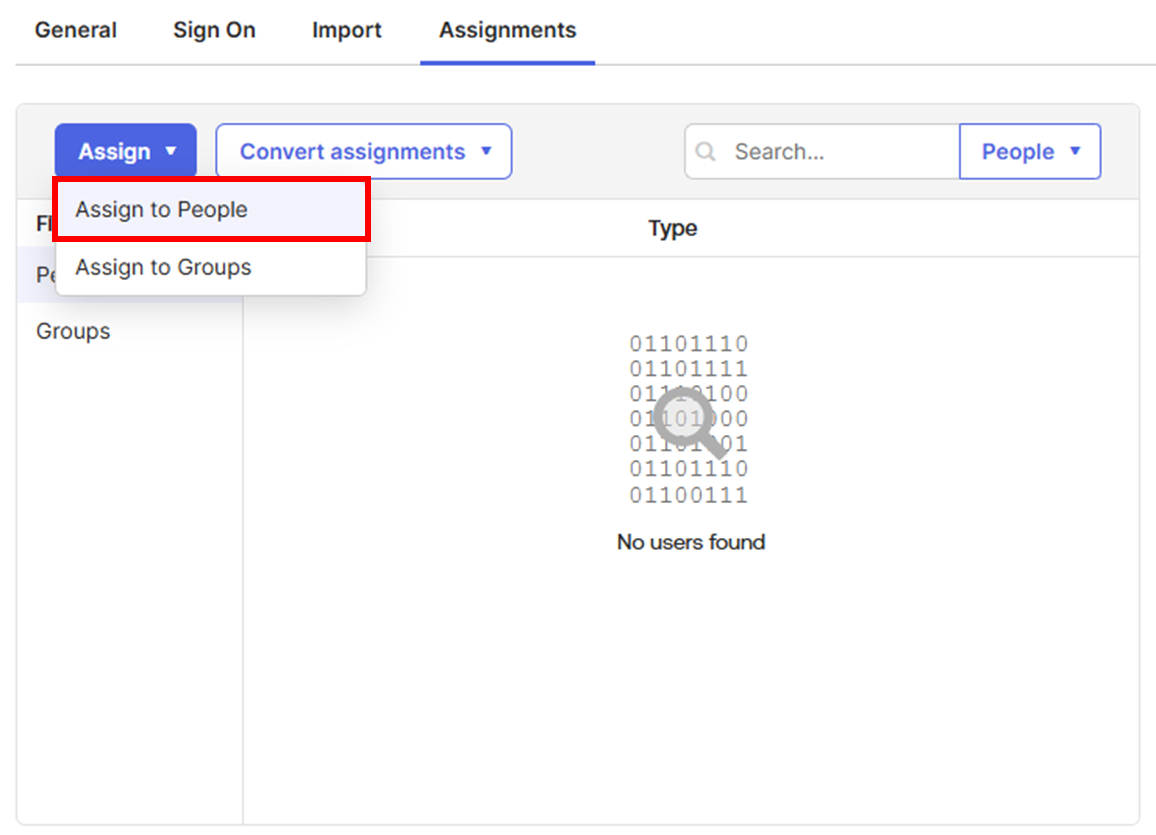
-
할당할 사용자를 선택해 [Assign] 버튼을 클릭해 주세요.
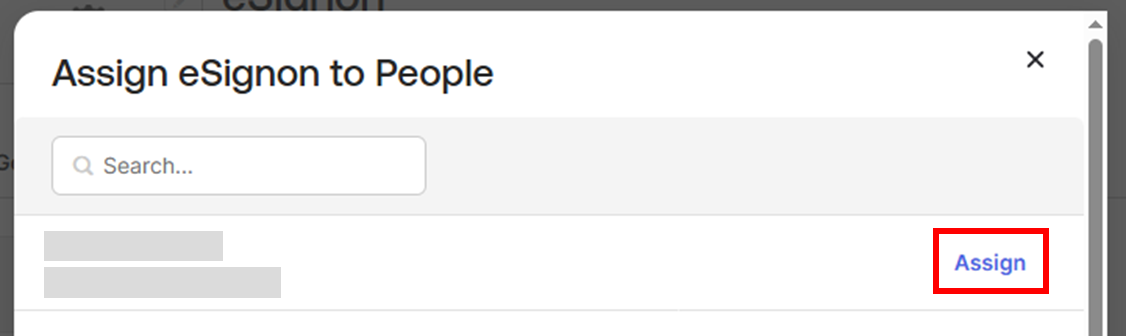
-
Assign eSignon to People 팝업에서 사용자 정보 설정을 마친 후 하단의 [Save and Go Back] -> [Done] 버튼을 클릭해 할당을 완료해 주세요. (Email과 Username 값은 동일해야 합니다.)
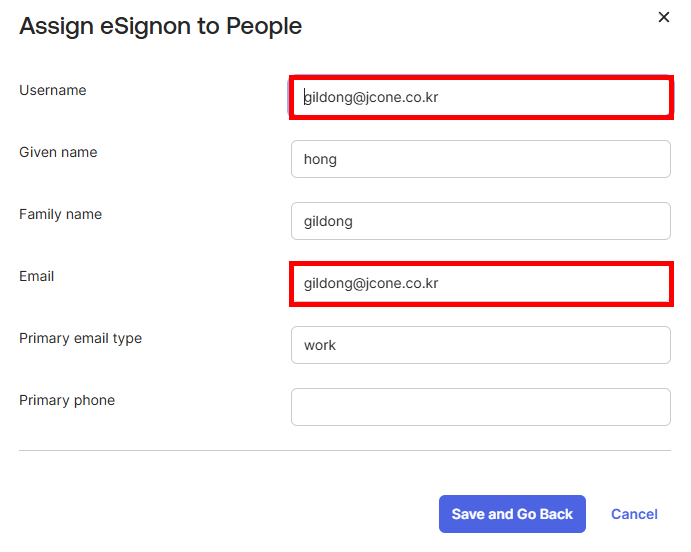
주의
- 사용자의 Email(Username)은 이싸인온 로그인 및 사용자 식별에 활용되므로 변경하지 마세요.
- Given name, Family name은 이싸인온 계정의 닉네임으로 설정되므로 필수로 입력하셔야 합니다.
- Primary phone은 추가로 연동 가능하며 유효하지 않은 경우 향후 카카오톡 또는 문자 전송에 문제가 있을 수 있습니다.
-
Directory > People 메뉴에서도 사용자를 할당할 수 있습니다. (Email과 Username 값은 동일해야 합니다.)
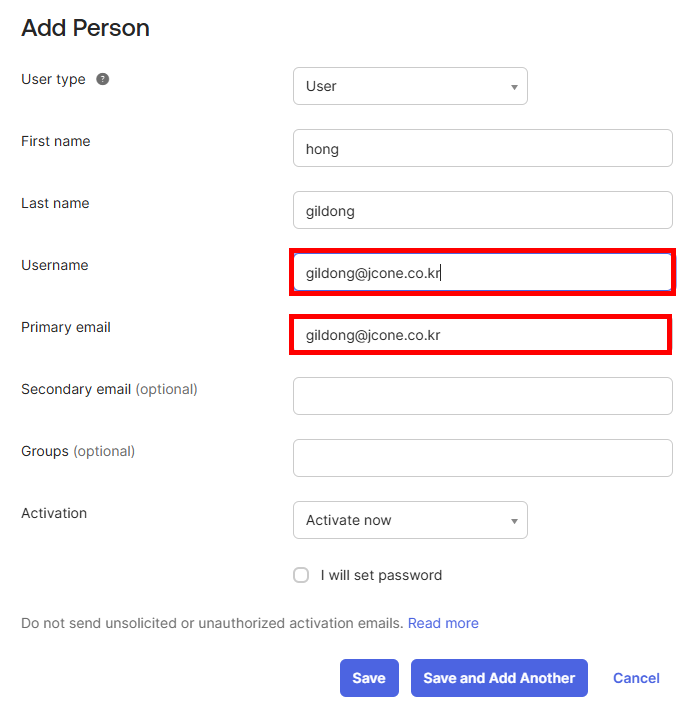
3. 이싸인온 로그인
다음 링크를 통해 이싸인온에 로그인 해주세요. (companyId에 이싸인온의 Company ID를 적어주세요.)
<https://docs.esignon.net/sso/saml/${companyId}>